Беспроводное подключение к сети Wi-Fi с помощью ПК (Mac)
Для данного подключения домашняя аудиосистема должна быть инициирована до заводских настроек по умолчанию. Вся информация о регистрации устройств BLUETOOTH (образовании пар) будет удалена. Для использования подключения BLUETOOTH после этого удалите всю информацию об образовании пары на Mac и выполните образование пары заново.
В данном разделе описан порядок беспроводного подключения домашней аудиосистемы и Mac, а также последующего подключения домашней аудиосистемы к беспроводному маршрутизатору с помощью Mac.
Перед началом работы выполните следующее.
- Отключите кабель LAN (не включен в комплект) от домашней аудиосистемы.
- Расположите домашнюю аудиосистему ближе к беспроводному маршрутизатору.
- Найдите SSID (имя беспроводной сети) и ключ шифрования (WEP или WPA), которые требуются для настройки сети Wi-Fi. Ключ шифрования ограничивает доступ к устройствам в сети. Он используется для обеспечения безопасности подключения между устройствами, подключенными к беспроводным маршрутизаторам и точкам доступа.
- Имя сети Wi-Fi (SSID) и пароль (ключ шифрования) беспроводного маршрутизатора должны быть под рукой.
Подробнее см. в инструкции по эксплуатации из комплекта поставки беспроводного маршрутизатора.
- Выполните сброс домашней аудиосистемы с помощью пульта ДУ.
- Отключите кабель питания переменного тока, затем подключите его снова.
- Нажмите кнопку
 (питание), чтобы включить домашнюю аудиосистему.
(питание), чтобы включить домашнюю аудиосистему. - Нажмите кнопку OPTIONS.
- Нажмите кнопку
 /
/ несколько раз, чтобы выбрать [SYSTEM], затем нажмите кнопку
несколько раз, чтобы выбрать [SYSTEM], затем нажмите кнопку  (ввод).
(ввод). - Нажмите кнопку
 /
/ несколько раз, чтобы выбрать [RESET], затем нажмите кнопку
несколько раз, чтобы выбрать [RESET], затем нажмите кнопку  (ввод).
(ввод). - Нажмите кнопку
 /
/ несколько раз, чтобы выбрать [YES], затем нажмите кнопку
несколько раз, чтобы выбрать [YES], затем нажмите кнопку  (ввод).
(ввод).
На дисплее отобразится [RESET].
Настройки домашней аудиосистемы будут восстановлены до заводских значений по умолчанию, а настройки сети и вся информация о регистрации устройств BLUETOOTH (образовании пар) будут удалены.
- Включите домашнюю аудиосистему.
Индикатор питания засветится зеленым. Дождитесь, пока индикатор NETWORK начнет мигать белым. Это занимает 2 минуты (в некоторых случаях 4-5 минут).
- Подключите домашнюю аудиосистему к Mac.
- Нажмите
 вверху экрана.
вверху экрана. - Выберите [Open Network Preferences...].
- В списке сетей выберите [MHC-V77DW].
- Нажмите
- Отобразите экран [Sony Network Device Settings].
- Запустите браузер (Safari и др.).
- Введите следующую URL-ссылку в адресную строку.
- Выберите пункт [Network Settings] в меню.
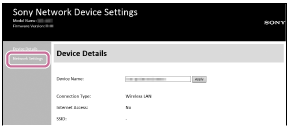
- Введите SSID беспроводного маршрутизатора и пароль.
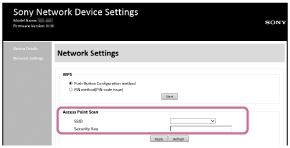
- Выберите [Apply].

- Убедитесь, что индикатор NETWORK горит белым.
После завершения подключения по сети Wi-Fi индикатор NETWORK засветится белым. Это занимает 2 минуты (в некоторых случаях 4-5 минут).
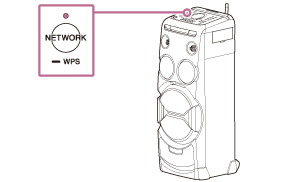
Подключение завершено.
- Подключите компьютер Mac к беспроводному маршрутизатору.
Совет
- Установить фиксированный IP-адрес можно на экране, описанном в шаге
 выше.
выше. - После завершения подключения домашней аудиосистемы к сети Wi-Fi подключите ПК к предыдущей точке подключения или беспроводному маршрутизатору.
Примечание
- Данную процедуру необходимо завершить в течение 30 минут. Если это невозможно выполнить в течение 30 минут, повторите действия, начиная с шага
 .
. - До завершения настроек сети Wi-Fi она не будет защищена. Сеть Wi-Fi снова станет защищенной после настройки безопасности Wi-Fi.
- При подключении домашней аудиосистемы к сети Wi-Fi в первый раз после покупки функция режима ожидания BLUETOOTH/сети включается автоматически.